如何自定义 Windows 10“发送到”上下文菜单
Windows 上下文菜单中的“发送到”选项非常有用,但它也是最被低估的功能之一。我会责怪其蹩脚的默认条目受到冷遇。
但是,如果您可以自定义上下文菜单的“发送到”选项,它将能够帮助您轻松地将任何文件发送到您想要的位置,只需单击一下,甚至可以在相应的程序中打开文件,而无需强迫您在不同的位置之间跳跃。
因此,在这篇文章中,我将告诉您管理“发送至”选项所需的一切。跳转后继续阅读。
另请阅读: 使用 justContext.js 创建自定义右键单击上下文菜单
了解“发送至”选项
“发送到”选项的核心与拖放功能非常相似。如果将文件拖放到文件夹中,它将被移动到该文件夹中。同样,如果您将文件拖放到特定程序上,则该程序将尝试打开该文件(如果可能)。
当您右键单击一个文件并从“发送到”选项中选择一个程序/位置时,它会将文件复制到该位置或在所选程序中打开它。所以基本上,发送到(顾名思义)将选择的文件发送到选定的位置或程序。
手动管理“发送至”选项
进入更甜蜜的部分,在“发送到”选项中添加和删除项目是您在移动或打开文件时提高工作效率所需要知道的全部。有趣的是,“发送到”选项由一个简单的文件夹支持,毫不奇怪地称为SendTo。
添加到此文件夹中的所有内容都显示在“发送到”选项中,同样,从中删除的所有内容也会从“发送到”选项中删除(你以为我会把你拖到注册表中,对吧? ).
访问SendTo文件夹
SendTo 文件夹位于以下目录中:
C:\Users\用户名\AppData\Roaming\Microsoft\Windows\SendTo
这里的username是您在 PC 中的实际用户名。您可以手动转到此目录以访问该文件夹。或者,您也可以使用运行命令打开此文件夹。按Windows + R键打开“运行”对话框并输入此命令shell:sendto。当您按 Enter 时,将打开 SendTo 文件夹。
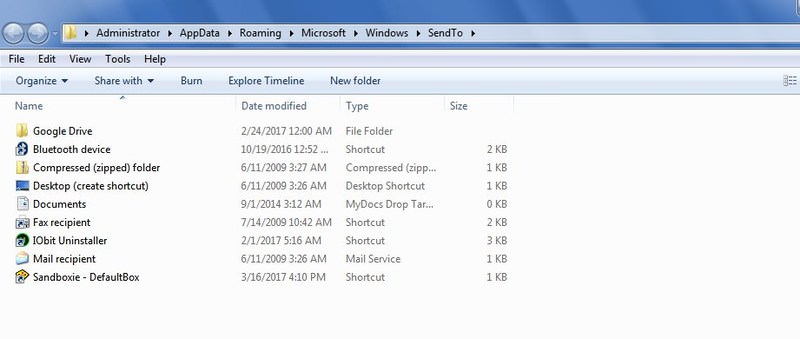
您可以在此处将快捷方式添加到任何程序或文件夹,它会立即出现在“发送到”上下文菜单选项中。尽管确保将快捷方式复制到原始程序/文件夹以将混淆降到最低。
只需右键单击所需的程序/文件夹,然后从上下文菜单中选择创建快捷方式。这将创建一个快捷方式,您可以将其移动到 SendTo 文件夹。
使用第三方工具管理“发送至”选项
从“发送到”选项中添加和删除项目并不难,但如果你想让它更容易;那么第三方工具可能会有所帮助。为此,Send To Toys 是一个有趣的工具,它提供了多种方法来从“发送到”选项中添加/删除项目,并且还添加了一些自己的方便条目。
使用发送到玩具
安装后,Send To Toys会自动在“Send to”选项中添加更多方便的条目。这些条目包括快速启动快捷方式、回收站快捷方式、复制到剪贴板快捷方式、将文件直接发送到默认文件夹的文件夹快捷方式等等。
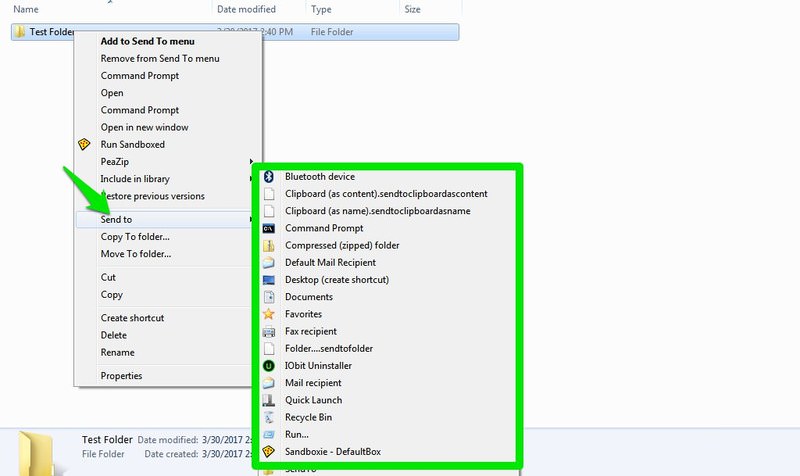
该程序的配置窗口列出了“发送到”选项中的所有项目,并提供了简单的添加和删除按钮,可以轻松添加更多项目或删除不需要的项目。您还可以配置文件夹选项,让您将文件发送到上次访问的文件夹、用户文件夹或预定义的文件夹。
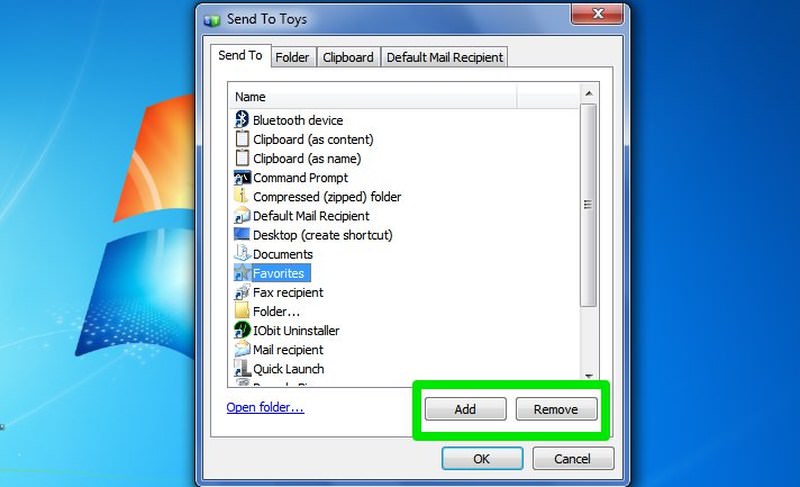
该工具的最佳功能是其上下文菜单条目,您可以通过右键单击它并选择所需的选项来添加或删除“发送到”选项中的任何项目。
例如,如果您要处理文件夹并经常向其中添加项目,则无需转到SendTo文件夹。只需右键单击它并选择添加到发送到菜单,它就会被添加。之后,当您完成对它的处理时,只需再次右键单击它并从“发送到”菜单中选择“删除”即可轻松将其删除。

“发送至”选项提示和技巧
现在您已经知道如何管理“发送至”选项,这里有一些提示和技巧可以帮助您入门:
访问扩展的“发送至”列表
Windows 还有一个扩展的“发送到”列表,它还显示了当前用户文件夹中的所有文件夹。只需按住Shift键,然后右键单击该项目。
现在转到“发送到”选项,您将看到一个扩展的文件夹列表。如果您经常使用用户帐户中的文件夹,例如视频、文档和音乐等,那么这个技巧肯定会有所帮助。
“发送至”添加云存储文件夹,方便快速同步
我通常使用“发送到”选项轻松地将任何文件发送到我的 Google Drive 文件夹并将其与我的 Google Drive 帐户同步。如果您有 Dropbox 文件夹或 Google Drive 文件夹,那么您可以将其快捷方式添加到 SendTo 文件夹中以便快速同步。
添加卸载程序快捷方式
如果您使用第三方卸载程序,例如IObit Uninstaller,那么您只需将其快捷方式添加到“发送到”选项中,即可从任何地方快速删除任何程序。
另请阅读: 8 种自定义 Windows 10 的工具
结束语
当您需要同时处理多个文件夹,或者需要使用专用程序快速打开项目时,“发送至”选项会非常方便。如果您经常使用“发送到”选项,那么我会建议您下载发送到玩具工具,以便更轻松地添加/删除项目并获得更多控制。
